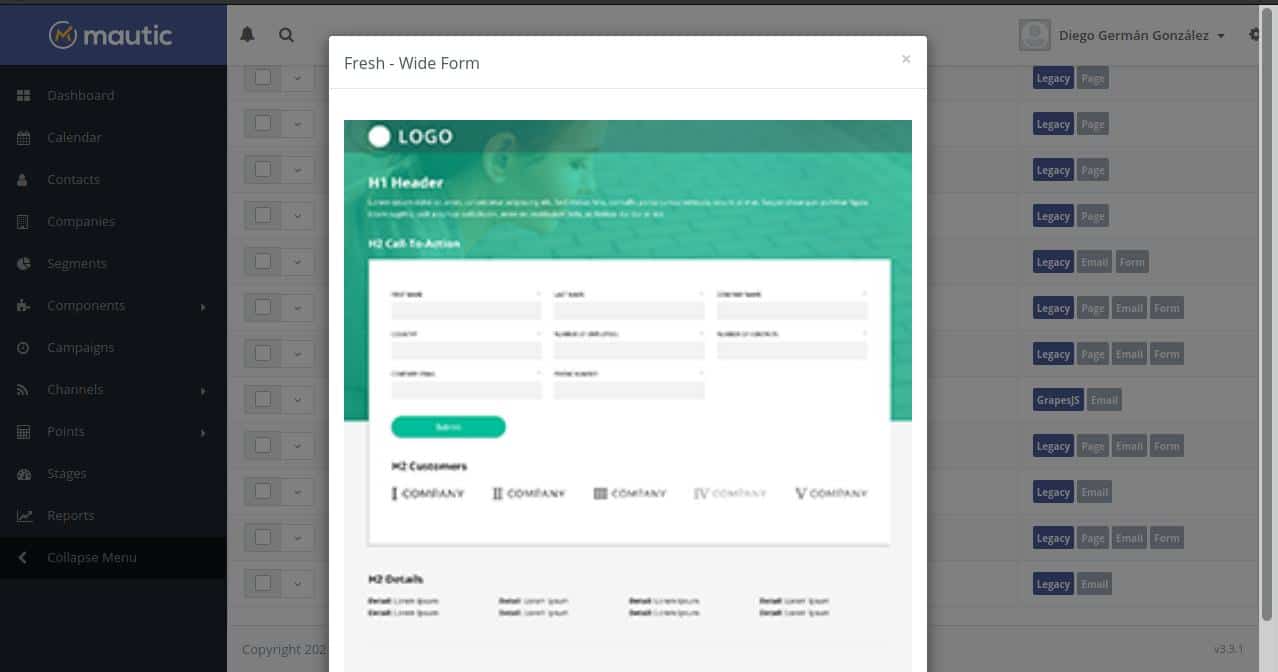
Tout a une fin et nous en approchons déjà très longue série sur Mautic, un Houtil d'automatisation des tâches marketing qui, bien qu'il soit quelque peu encombrant dans sa configuration, nous permet une flexibilité et des économies de coûts qui lui confèrent un énorme avantage par rapport aux alternatives propriétaires telles que Mailchimp ou HubSpot.
Dans le article précédent nous avions laissé dans la partie où les données de la base de données que nous avions précédemment configurées étaient complétées. Sur l'écran suivant appuyez pour saisir les données utilisateur de l'administrateur, y compris le nom d'utilisateur, le mot de passe et l'adresse e-mail.
Puis Nous devrons saisir les données d'accès d'un compte de messagerie qui sera en charge de la gestion de l'envoi. Vous n'avez pas besoin d'avoir un compte configuré sur le serveur, cela peut provenir de services tels que Gmail ou Outlook
Veuillez noter que les données du serveur de messagerie que vous saisissez ne concernent que la livraison. Ce compte ne sera pas répertorié comme expéditeur, sauf si vous le décidez lorsque vous planifiez vos campagnes.
Voici comment Mautic est utilisé
Au moins dans la version que j'utilise, La traduction n'est pas complète, donc les explications qui suivent utiliseront la version anglaise. Quoi qu'il en soit, c'est tout à fait compris.
La première chose que vous rencontrez lorsque vous vous connectez à Mautic est une série de tableaux d'utilisation et des informations sur l'activité récente. Dans le coin supérieur droit, à côté du nom de l'utilisateur, vous trouverez un engrenage qui vous donne accès à un menu avec différentes options de configuration.
Options de configuration
Thèmes
Mautic est toujours un gestionnaire de contenu. À cause de ça, Sa mission principale est de nous permettre de nous concentrer sur la création de campagnes et de ne pas nous soucier du design. Pour cela, il apporte une série de thèmes qui peuvent être utilisés tels qu'ils ont été créés ou adaptés à nos besoins. Nous pouvons également créer des thèmes à partir de zéro.
Les thèmes sont utilisés sur les pages de destination (mini-sites Web conçus uniquement pour afficher un message ou un contenu spécifique), des e-mails, des formulaires et des messages de confirmation ou d'erreur.
Lorsque nous entrons dans cette page, nous verrons la liste des thèmes installés. La liste affiche le nom du sujet, le nom de l'auteur et le lien vers votre site Web. En outre, il détaille les fonctionnalités offertes par le thème et un aperçu de la capture d'écran du thème sous la flèche à côté du nom.
Au cas où les thèmes fournis ne vous parviendraient pas, dans le coin supérieur droit vous avez deux boutons: Parcourir et Installer (je vous ai dit que la traduction n'était pas complète) qui vous permettent de charger des thèmes à partir d'autres sources depuis votre ordinateur.
Bien que Mautic dispose d'un éditeur de code, vous souhaiterez peut-être en utiliser un avec plusieurs options telles que Visual Studio ou Brackets. Si tel est le cas, vous pouvez le télécharger sur votre ordinateur, le modifier et le télécharger à nouveau. Pour cela, il vous suffit d'utiliser le menu déroulant à côté du nom.
Dans le même menu, vous avez la possibilité de supprimer des thèmes, mais cela ne fonctionnera pas avec ceux qui sont préinstallés.
Pour mettre à jour des thèmes qui ne sont pas inclus dans l'installation de base de Mautic, vous n'aurez qu'à installer une version ultérieure en utilisant les boutons que j'ai mentionnés ci-dessus.
Créer nos propres thèmes
Nous pouvons créer nos propres thèmes à partir d'un thème existant. Nous n'avons qu'à télécharger celui que nous voulons modifier. Décompressez-le et apportez les modifications suivantes:
- Donnez au dossier décompressé le nom du nouveau thème
- Modifiez le fichier theme.css pour qu'il corresponde au nouveau nom de thème.
- Modifiez config.php en adoptant le nouveau nom.
- Dans base.html.php, modifiez le chemin d'accès à la feuille de style. Le titre de la page est également modifié.
Les thèmes Mautic sont écrits en HTML et TWIG (un moteur de création de modèles PHP. Même si vous n'êtes pas familier avec son utilisation, vous trouverez sur Internet de nombreux exemples qui vous permettront de modifier la structure ou la conception de fichiers existants
Dans les prochains articles, nous continuerons à expliquer l'utilisation de Mautic